Yandex. Bar to specjalne rozszerzenie instalowane przez użytkowników. Najczęściej praktycznie nie jest używany, ale jednocześnie spowalnia przeglądarkę. W takich przypadkach należy go usunąć.
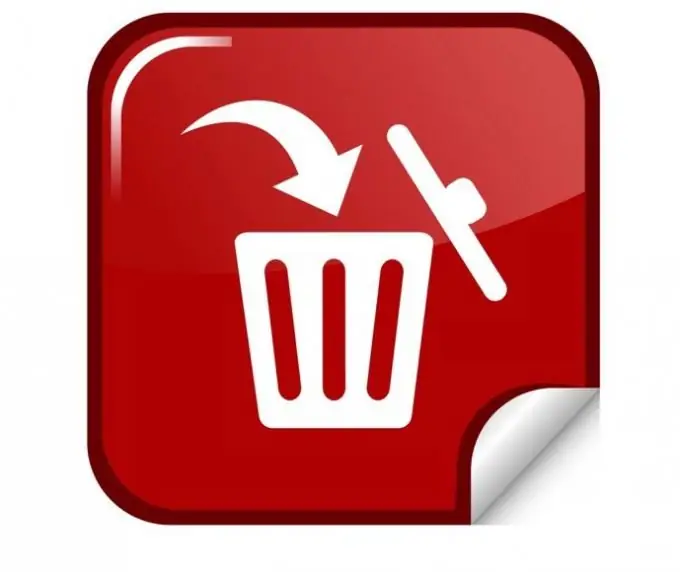
Yandex. Bar, podobnie jak różne inne rozszerzenia, jest dość rozpowszechniony. Dzisiaj, instalując to lub inne oprogramowanie, możesz natknąć się na pytanie dotyczące instalacji różnych paneli, które będą wyświetlane w przeglądarce. Należy zauważyć, że jeśli na komputerze użytkownika jest zbyt wiele takich rozszerzeń, przeglądarka (dla której są zainstalowane) może działać bardzo wolno.
Ponadto duża liczba tych paneli może znacznie zmniejszyć przestrzeń roboczą przeglądarki, w wyniku czego użytkownik będzie miał do dyspozycji tylko niewielką część okna. Główne wady takich paneli można przypisać temu, że dosłownie na siłę zmieniają niektóre ustawienia przeglądarki, na przykład stronę startową i stronę wyszukiwania.
Oczywiście takich niedogodności można łatwo uniknąć. Aby to zrobić, wystarczy dokładnie monitorować wszystkie pliki do pobrania i instalacje różnych programów. W większości przypadków Yandex. Bar i inne wtyczki przeglądarki są instalowane po pobraniu lub zainstalowaniu dowolnego oprogramowania.
Usuwanie wtyczek i rozszerzeń
Jeśli Yandex. Bar lub inne panele zostały zainstalowane na komputerze i spowalniają przeglądarkę, należy je usunąć. Niektórzy użytkownicy błędnie uważają, że jeśli po prostu je ukryjesz, wszystko będzie takie samo, jak przed instalacją (możesz je ukryć, klikając panel prawym przyciskiem myszy i odznaczając pola wyboru).
Aby całkowicie usunąć Yandex. Bar, musisz przejść do zakładki „Dodatkowe” (w niektórych przeglądarkach można napisać „Rozszerzenia”). Wyświetlane są tutaj absolutnie wszystkie rozszerzenia i wtyczki zainstalowane w przeglądarce. Użytkownik może je łatwo usunąć. Aby to zrobić, po prostu wybierz to, co nie jest potrzebne i kliknij przycisk „Usuń”. Następnie zainstalowane wtyczki można uznać za prawie całkowicie usunięte.
Końcowe rozbiórki
Aby upewnić się o ostatecznym usunięciu, musisz przejść do "paska narzędzi" i wybrać "Dodaj lub usuń programy". Jeśli znajdziesz tutaj te wtyczki, które zostały usunięte bezpośrednio w samej przeglądarce, wykonaj wszystkie kroki, aby całkowicie usunąć je z komputera.
Aby uzyskać najlepsze wyniki, możesz użyć CCleaner, aby trwale usunąć rozszerzenia i wtyczki. Usunie z twojego komputera absolutnie wszystkie dane, które w taki czy inny sposób odnoszą się do takich wtyczek. Następnie zaleca się ponowne uruchomienie komputera, a wszystkie zmiany zaczną obowiązywać.






